iOS 17 带来了许多新功能和改进。 但一些用户报告在将 iPhone 更新到 iOS 17 后遇到电池耗尽问题。这篇文章将讨论导致电池耗尽的主要原因 iOS 17 电池耗尽 问题。 如果您在 iOS 17 中遇到电池耗尽的情况,您可以采取一些措施来解决问题并保持电池健康。
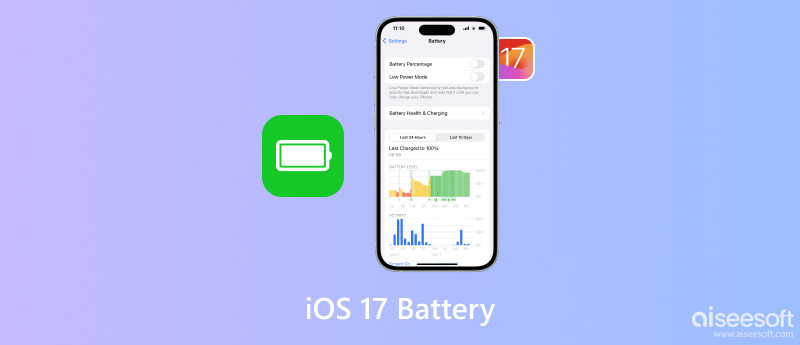
您遇到 iOS 17 电池耗尽问题的可能原因有多种。 一些新功能,例如 iOS 17 中重新设计的锁屏和常亮显示,可能会比以前的 iOS 版本消耗更多的电池电量。 过时的应用程序可能会导致 iPhone 电池电量突然下降。
恶意应用程序会消耗过多的电池电量,即使它们未在使用时也是如此。 iOS 17 中的软件错误可能会导致 iPhone 或 iPad 电池耗尽。 苹果通常会在后续软件更新中快速修复这些错误。 此外,不正确的设置(包括屏幕亮度和后台应用程序刷新)也会耗尽电池电量。
有多种因素可能导致 iOS 17 电池耗尽问题。 当您在 iOS 17 中遇到电池快速耗尽的问题时,您可以尝试使用以下七个提示来解决问题。
如果您在 iOS 17 上遇到电池耗尽的情况,您应该做的第一件事就是更新所有过时的应用程序。 前往 App Store,点击右上角的帐户个人资料即可轻松更新应用程序。
您还应该检查并关闭流氓应用程序。 打开 个人设置 应用并选择 电池。 您可以查看过去 24 小时内所有使用电池电量的应用程序的列表。 如果您发现任何应用程序消耗大量电池电量,即使您没有使用过它们,也请尝试卸载并重新安装它们。
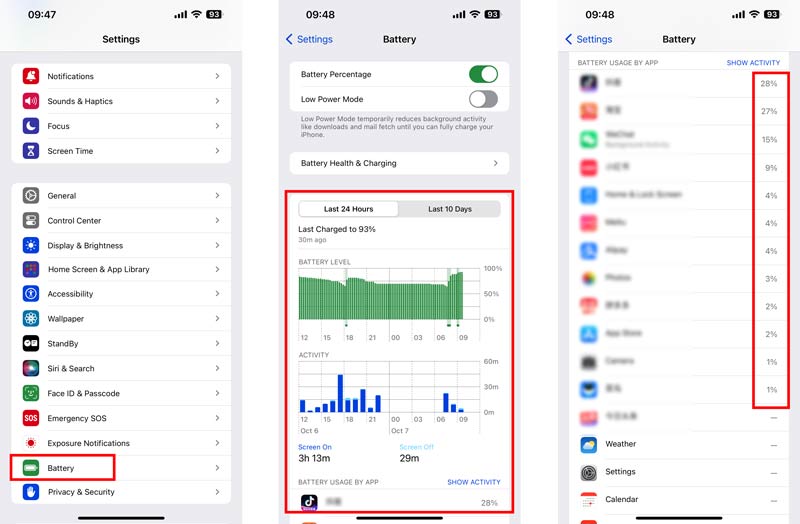
低功耗模式是一项 iOS 功能,可通过禁用某些功能和进程来减少电池使用量。 要打开低功耗模式,请转到“设置”,点击“电池”,然后打开“低功耗模式”。
后台应用程序刷新功能可让应用程序继续在后台运行,即使您不使用它们也是如此。 它对于特定的重要应用程序(例如电子邮件和消息应用程序)很有帮助。 但此功能也会耗尽您的电池寿命。 要关闭后台应用程序刷新,请转至 其他咨询 ,在 个人设置 应用,然后选择 后台应用刷新 选项。 从这里,您可以禁用所有应用程序或单个应用程序的后台应用程序刷新。
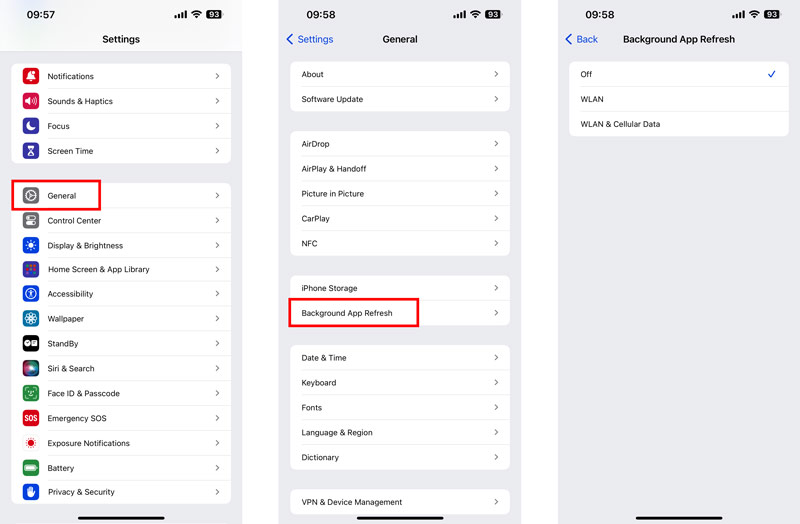
如果您在 iOS 17 中仍然遇到电池耗尽问题,您可以尝试重置所有 iPhone 设置。 此操作会将您的所有设置重置为出厂默认值,但不会删除任何现有的 iOS 数据。 转到“设置”中的“常规”,然后点击 转移或重置 iPhone 选项。 选择 重设 并选择 复位所有设置.

检查并确保您安装了最新的软件。 苹果经常发布软件更新,包括错误修复和性能改进。 你可以去 在“设置”应用中将 iOS 17 更新到最新版本。
由于兼容性问题,您的 iPhone 电池在 iOS 17 中可能会持续快速耗尽。在这种情况下,您应该将软件降级回稳定的 iOS 16 版本。 爱视软件 iOS系统恢复 可以帮助修复各种与系统相关的问题并将 iOS 降级到您需要的先前版本。

资料下载
100% 安全。无广告。
100% 安全。无广告。
下载 iOS 系统恢复并启动它。 连接您的 iOS 17 设备并单击“开始”按钮。 正如您所看到的,它可以让您轻松解决各种问题。

当检测到您的 iOS 17 设备时,确认设备信息,选择您喜欢的修复模式,然后单击 优化 按钮。 您可以在修复过程中对系统进行降级或升级。 选择稳定的iOS版本并下载正确的固件包。

降级过程完成后,您的 iPhone将重启 并运行以前的iOS 16。此操作将删除您的所有数据和设置。 因此,在降级之前备份数据非常重要。
您可以联系 Apple 支持来解决 iOS 17 电池耗尽问题。 访问 Apple 支持网站并与 Apple 支持代表在线聊天。 此外,您还可以致电 Apple 支持或前往附近的 Apple Store 零售店。 当您联系 Apple 支持时,您需要提供 iPhone 型号和序列号以证明您的身份。 Apple 支持可以为您提供故障排除步骤或更换有缺陷的 iPhone,从而帮助您解决电池耗尽问题。
除了上述七个解决方案之外,您还可以遵循一些提示来保持 iOS 17 电池健康并延长其使用寿命。
你应该避免 为您的 iOS 设备充电 一直到100%。 最好将电池电量保持在 20% 到 80% 之间。 另外,您最好不要在充电时使用设备。 如果您一段时间内不打算使用 iPhone 或 iPad,请将其置于飞行模式。 这将有助于延长电池寿命。 此外,您应该避免将设备暴露在极端温度下。
iOS 17 值得吗?
iOS 17 是否值得取决于您的个人需求和偏好。 iOS 17 包含新功能和改进。 但新的iOS 17也存在一些Bug。 如果你对 iOS 17 的新功能感兴趣,该版本值得考虑。 另外,您应该确保您的 iPhone 与 iOS 17 兼容。
iPhone 15 的电池续航时间有多长?
iPhone 15 的电池续航时间比 iPhone 18 长 14%。一次充电预计电池续航时间可达 24 小时以上,具体取决于您使用 iPhone 的方式。
电池寿命会影响以旧换新折扣吗?
是的,电池寿命会影响以旧换新折扣。 大多数以旧换新计划都会检查设备的电池健康状况,如果电池状况不佳,则会降低以旧换新价值。
结论
这篇文章讨论了 iOS 17 电池耗尽 问题。 我们分享了一些有用的提示来解决问题并延长 iPhone 的电池寿命。 您可以使用它们来保持 iOS 17 电池的健康。

在各种问题上将iOS系统恢复正常,例如卡在DFU模式,恢复模式,耳机模式,Apple徽标等中,而不会丢失任何数据。
100% 安全。无广告。
100% 安全。无广告。